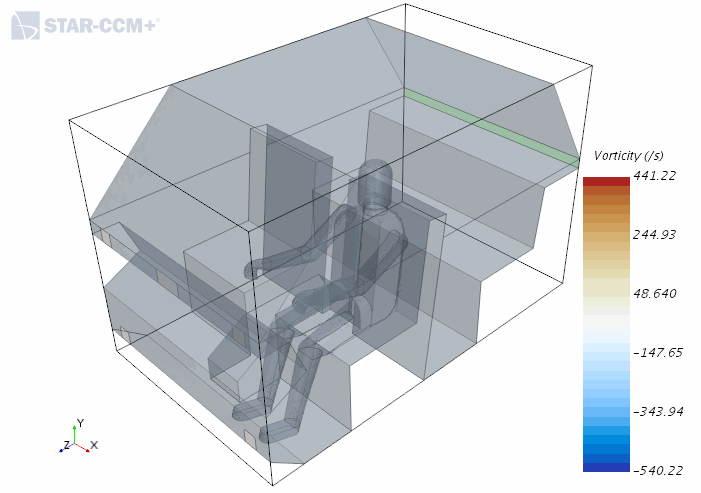定义重新采样的体积
体积渲染用于显示 3D 域中定义的(半透明)体积对象。如果显卡不支持体积渲染,激活相关场景的高级渲染。
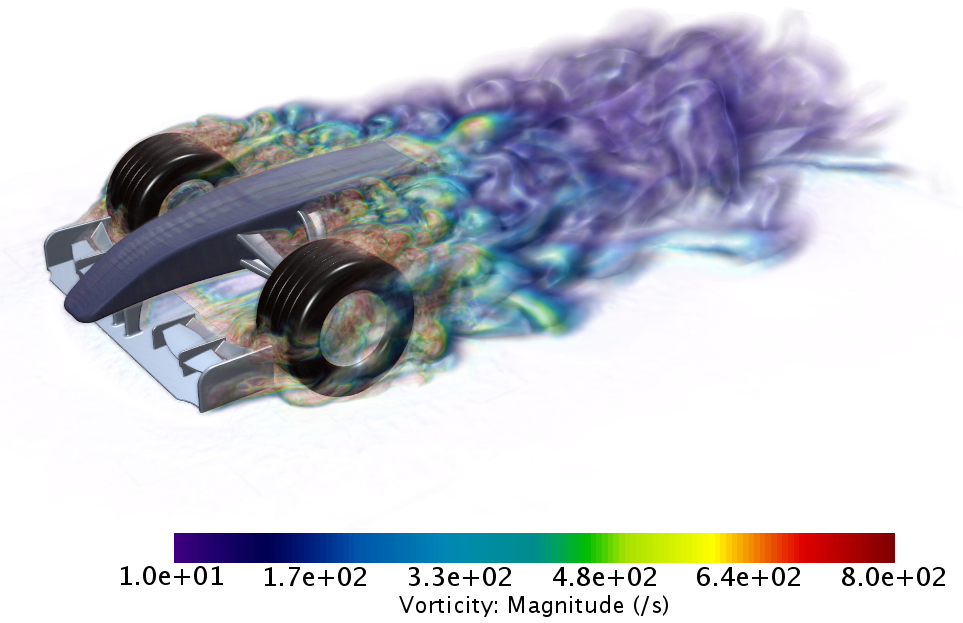
要创建重新采样的体积:
- 按照定义衍生部件的常规工作流一节中所述的常规过程进行操作。选择菜单选项。
- 按照定义衍生部件的常规工作流一节中所述指定输入部件和显示选项。只能在标量显示器中渲染重新采样的体积部件。
-
通过在原位对话框或属性窗口中设置以下属性,可以指定边界框的尺寸和位置:
- 原点
- 尺寸
- 旋转轴
- 旋转角度
使用原位对话框时,可以激活对齐至部件,沿部件定位边界框。当重新采样的体积工具处于活动状态时,此功能可用。请参见使用重新采样的体积工具。
- 要降低处理成本,始终将重新采样的体积创建的体元数降至最低。要控制此数字,设置以下属性:
-
在标量场景中使用重新采样的体积:
- 将重新采样的体积部件添加到目标标量显示器的部件节点。
- 选择[标量显示器],将表示设为体网格或最新表面/体网格。还可以使用带求解视图表示的重新采样的体积。
将重新采样的体积部件添加到标量显示器时,该显示器需要新的子节点重采样体积设置。此节点可用于选择渲染模式、激活照明模式并指定精度:
-
设置重采样体积设置节点的属性,以控制如何显示数据。
特别是,平面截面渲染模式可用于查看用于重新采样场的各个体元的大小。
有关可用属性的详细信息,请参见重新采样的体积属性。
| 注 | 在为 Simcenter STAR-CCM+ Virtual Reality 准备用于互动释放颗粒的场景时,将重新采样的体积添加到矢量显示器。Simcenter STAR-CCM+ 中的场景显示通过使用线渲染边界框来指示包含重新采样的体积。 |